Dessa dagar använder nästan alla åtminstone en cloud-storage-tjänst. Men hoppar du fortfarande igenom samma gamla nedladdnings-hoops?
Med andra ord, om du vill arkivera, säg en fil eller bild, laddar du den först till din dator och laddar den sedan till, säger Dropbox?
Om du är en Google Chrome-användare är det mycket enklare. Ballloon (ja det är hur det stavas) är en Chrome-förlängning som gör att du snabbt kan spara webbfiler till någon av sex populära cloud-storage-tjänster.
Efter installationen börjar du genom att logga in på ditt befintliga Google-konto. Därifrån väljer du en eller flera tjänster som gör det möjligt att snabbt spara: Box, Copy, Dropbox, Google Drive, OneDrive och SugarSync. När du klickar på en av dessa första gången måste du ge tillgångstillstånd.
Så låt oss gå igenom Ballloon med Google Drive. När du har installerat tillägget och loggat in på ditt Google-konto, gör du en bildsökning för, säger Harry Houdini. Mus över någon av de resulterande bilderna och du bör se Ballloon-menyn:
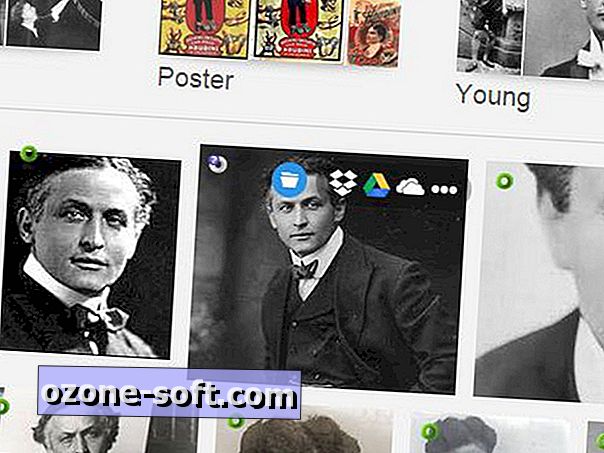
Klicka på Google Drive-ikonen och sedan på Aktivera Google Drive-länken. Fyll i godkännandeprocessen. Återvänd nu till din bildsökflik, mus över bilden igen och klicka på ikonen Google Drive. Den här gången ser du en lista över möjliga mappar där du kan spara fotot:
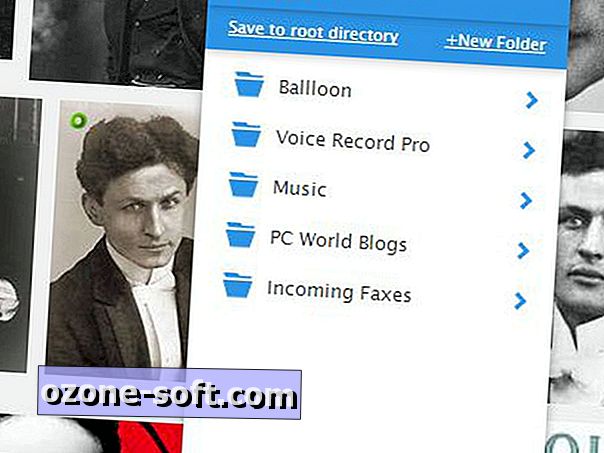
Välj en mapp om du vill, eller klicka bara på Spara om du föredrar rotkatalogen.
Ballloon fungerar också med filer och länkar: Högerklicka bara på en och leta efter det blå alternativet "Spara länk till" eller "Spara bild till", välj sedan din favorit tjänst (som visas längst upp).
Om du är trött på att hoppa genom extra hoops bara för att spara saker till din favorit molntjänst, är det en mycket snabbare och lättare lösning.










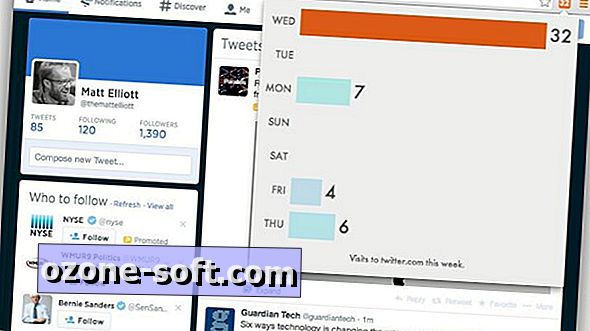


Lämna Din Kommentar